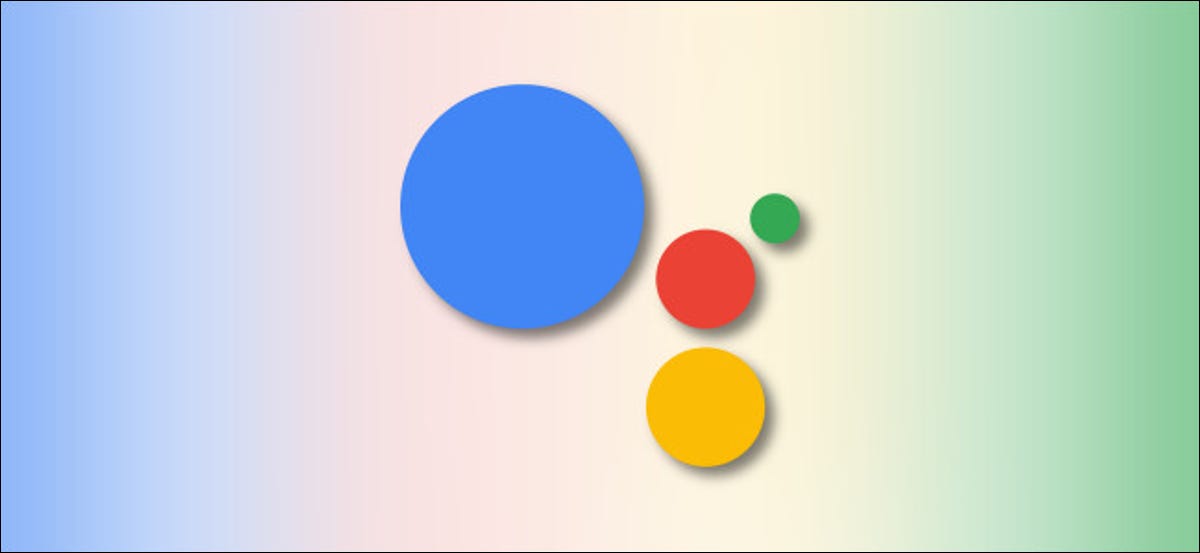
Aún cuando el iPhone tiene Siri, algunos propietarios de iPhone prefieren utilizar el Asistente de Google para realizar tareas de palabra hablada. Con una función llamada Back Tap disponible en iOS 14 y posteriores en iPhone 8 y posteriores, puede iniciar rápidamente «Hey Google» tocando la parte posterior de su teléfono. Así es cómo.
Primero, si aún no lo tiene, deberá instalar la aplicación Asistente de Google en su iPhone. Es un descarga gratuita desde la App Store.
A continuación, deberá crear un acceso directo de Apple para iniciar el Asistente de Google con una consulta «Hey Google». Para hacerlo, inicie la aplicación Atajos. Si no puede encontrarlo, deslícese hacia abajo desde el centro de la pantalla de su iPhone con un dedo y escriba «Atajos», posteriormente toque el icono de la aplicación «Atajos» que aparece.
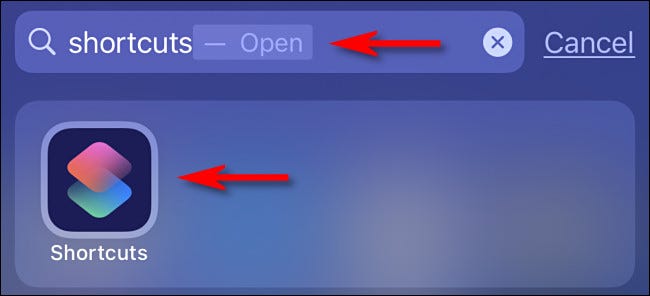
Una vez que se abren los accesos directos, toque «Mis accesos directos» en la parte inferior de la pantalla, posteriormente seleccione «Todos los accesos directos».
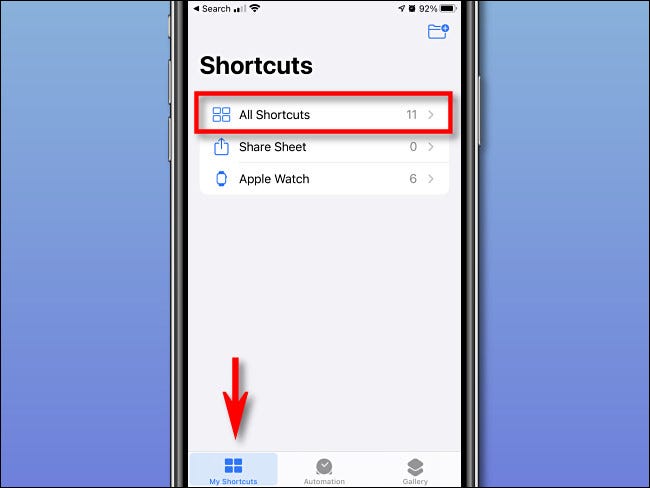
En la página «Todos los accesos directos», toque el botón más (+) en la esquina superior derecha de la pantalla.
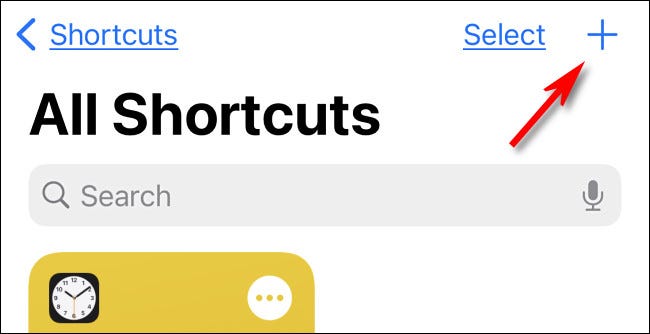
A continuación, verá una pantalla que dice «Nuevo acceso directo». Antes de hacer cualquier otra cosa, cambiaremos el nombre del atajo por algo útil. Toque el botón de elipses (tres puntos en un círculo).
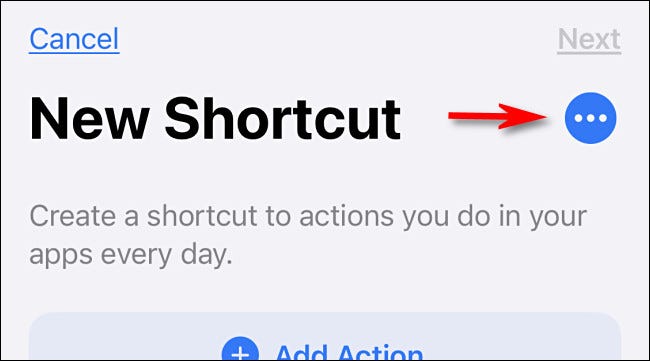
Cuando aparezca el panel «Detalles», toque el área de texto «Nombre del acceso directo» y escriba «Iniciar el Asistente de Google». Posteriormente, toca «Listo».
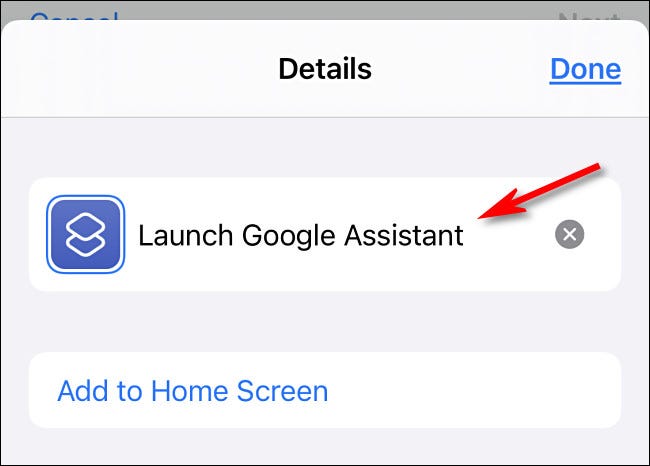
Después de eso, necesitaremos agregar una acción que hará que nuestro nuevo acceso directo inicie el Asistente de Google. Toca «Agregar acción».
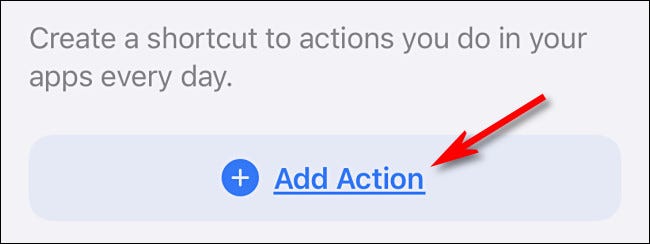
En el panel de acciones que aparece, busque «Hey Google», posteriormente toque el resultado «Hey Google» en el listado.
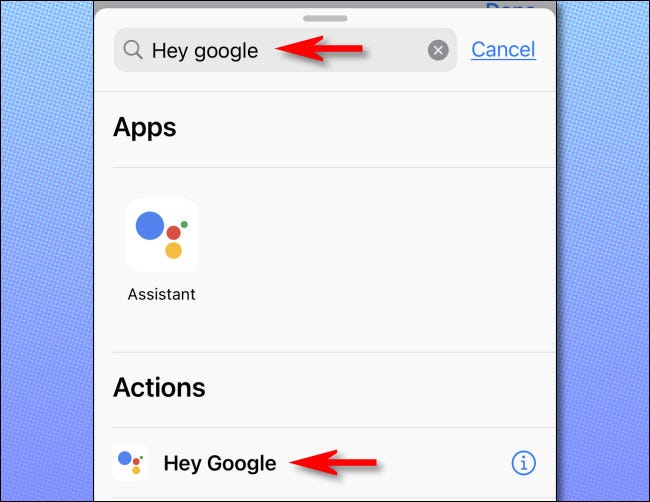
Después de eso, verá una descripción general de su nuevo atajo, que incluye solo una acción. Muy simple. Deshabilita «Mostrar cuando se ejecuta» con el interruptor y, posteriormente, toca «Listo».

A continuación, necesitaremos configurar Back Tap para lanzar este nuevo acceso directo que acabamos de crear. Salga de Accesos directos e inicie Configuración.
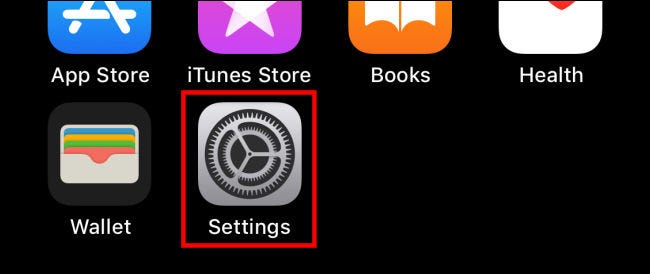
En Configuración, navega a Accesibilidad> Tocar, posteriormente selecciona «Toque Atrás».
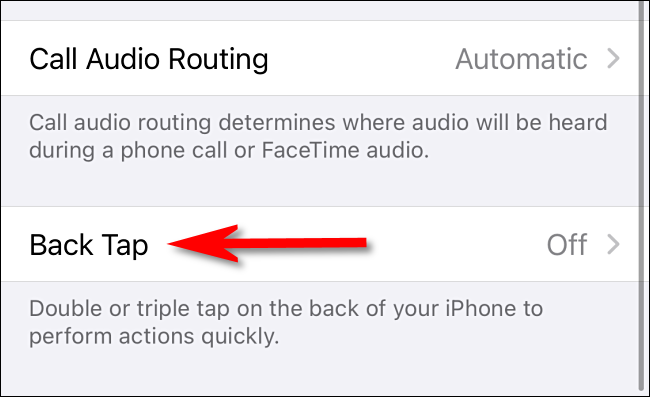
En la configuración de «Toque trasero», decida si dos o tres toques iniciarán el acceso directo del Asistente de Google. Seleccione la opción que prefiera.

A continuación, verá una lista de acciones que puede activar con Back Tap (algunas de las cuales pueden valer la pena explorar más adelante). Desplácese hacia abajo hasta llegar a la sección «Accesos directos». En el listado, seleccione «Iniciar el Asistente de Google».
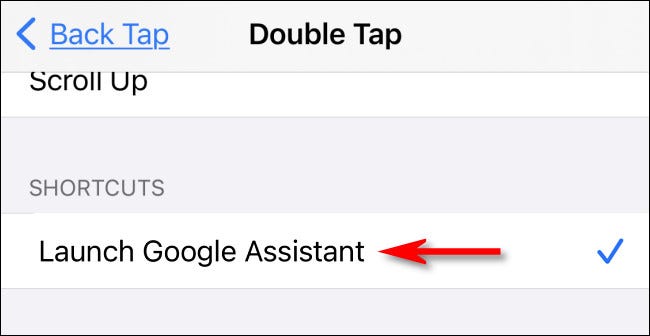
A continuación, salga de Configuración, posteriormente toque en la parte posterior de su teléfono dos o tres veces (dependiendo de la opción que haya seleccionado). El Asistente de Google se iniciará y automáticamente escuchará un comando de voz.
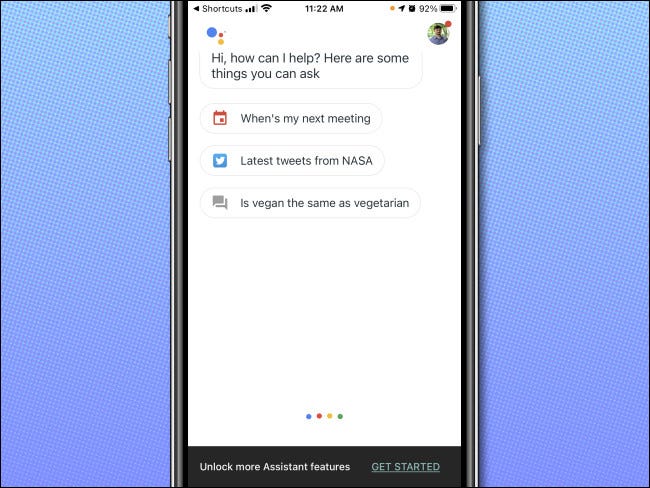
Hemos notado que después de iniciar el Asistente de Google por primera vez, de forma general escucha la entrada de voz automáticamente. Pero la próxima vez que lo inicie, es factible que no esté escuchando automáticamente. Es factible que se trate de un error que podría corregirse en una versión futura del Asistente de Google o los accesos directos. Si sucede, toque el icono del micrófono en la parte inferior de la pantalla del Asistente de Google y diga un comando. O, si fuerza la salida del Asistente de Google con el conmutador de aplicaciones, de forma general estará listo para recibir un comando de voz automáticamente la próxima vez que lo inicie. ¡Divertirse!
RELACIONADO: Cómo iniciar acciones tocando en la parte posterior de su iPhone






